Cách tốt nhất để xóa hình mờ khỏi ảnh chân dung uy tín
Prestige Portrait là một công cụ tuyệt vời để chụp ảnh chân dung. Hầu như tất cả mọi người sử dụng loại chương trình này để chụp ảnh chất lượng tốt. Tuy nhiên, sau khi chụp ảnh, có một hình mờ Prestige Portrait trên chúng, điều này thật khó chịu. Nhưng bạn thật may mắn vì bài hướng dẫn này sẽ cung cấp cho bạn nhiều giải pháp về cách xóa hình mờ khỏi Prestige Portrait. Bằng cách này, ảnh chân dung của bạn sẽ hài lòng hơn khi xem mà không có một số yếu tố gây phiền nhiễu từ nó. Đừng bỏ lỡ điều này! Đọc bài viết này để tìm hiểu những phương pháp hữu ích mà bạn có thể thử.
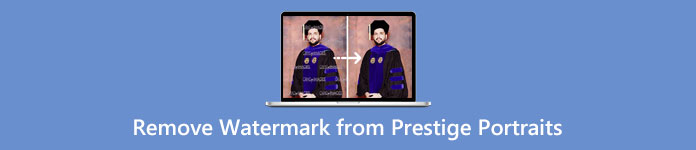
Phần 1: Chân dung uy tín sẽ thêm hình mờ vào ảnh kỹ thuật số bạn mua
Không may là đúng vậy. Cho dù bạn đặt ảnh ở dạng bản in hay kỹ thuật số, sẽ có một hình mờ nhỏ trên ảnh bạn mua.
Nhưng nếu bạn quan tâm đến việc xóa những hình mờ khó chịu này khỏi ảnh chân dung của mình, chỉ cần đọc các phần sau của bài đăng này.
Phần 2: Xóa hình mờ khỏi Ảnh chân dung uy tín trực tuyến
Sử dụng Công cụ xóa hình mờ miễn phí FVC
Giải pháp tốt nhất để xóa hình mờ chân dung uy tín là sử dụng công cụ xóa hình mờ tuyệt vời như FVC Free Watermark Remover. Công cụ dựa trên web này có thể xóa các đối tượng khó chịu như hình mờ, logo, chữ ký, văn bản, v.v. Nó có một quá trình loại bỏ nhanh chóng và cung cấp các tính năng cắt xén. Nó cũng hỗ trợ các định dạng tệp khác nhau, chẳng hạn như BMP, JPG, JPEG, PNG, v.v. Bạn cũng có thể truy cập công cụ web này trên hầu hết các trình duyệt, chẳng hạn như Google Chrome, Mozilla Firefox, Microsoft Edge, v.v. FVC Free Watermark Remover cung cấp giao diện thân thiện với người dùng và các phương pháp đơn giản, phù hợp với mọi người dùng.
Hơn nữa, bạn có thể đảm bảo tính bảo mật cho tệp của mình vì phần mềm này không cho phép người khác xem tệp của bạn. Ngoài ra, bạn không cần phải tạo một tài khoản để vận hành nó. Sau khi truy cập trang web, bạn có thể ngay lập tức sử dụng nó và xóa các đối tượng không mong muốn khỏi hình ảnh của mình. Cuối cùng, công cụ xóa hình mờ này là 100% miễn phí, không cần mua bất cứ thứ gì.
Bước 1: Đối với bước đầu tiên của bạn, hãy mở trình duyệt của bạn và truy cập FVC Free Watermark Remover trang mạng. Để chèn ảnh chân dung của bạn với hình nền mờ, hãy nhấp vào Tải lên hình ảnh cái nút.
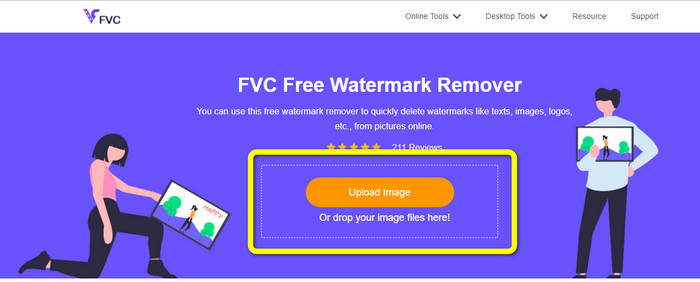
Bước 2: Sau khi tải lên ảnh chân dung của bạn với hình mờ Chân dung uy tín, hãy làm nổi bật hình mờ bằng các công cụ xóa, chẳng hạn như Lasso, Polygonal và Brush
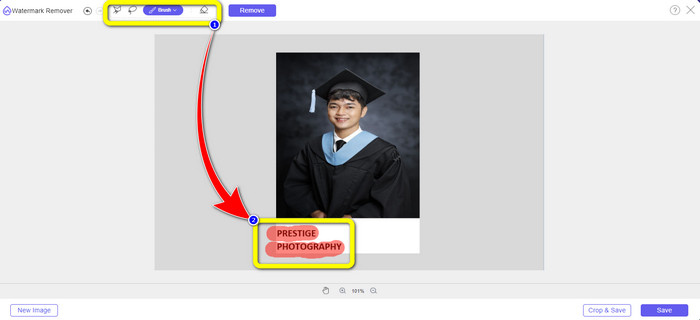
Bước 3: Quá trình tiếp theo là nhấp vào Tẩy cái nút. Bằng cách này, hình mờ từ ảnh chân dung của bạn có thể bị xóa ngay lập tức. Bạn có thể chuyển sang bước tiếp theo sau quá trình xóa.
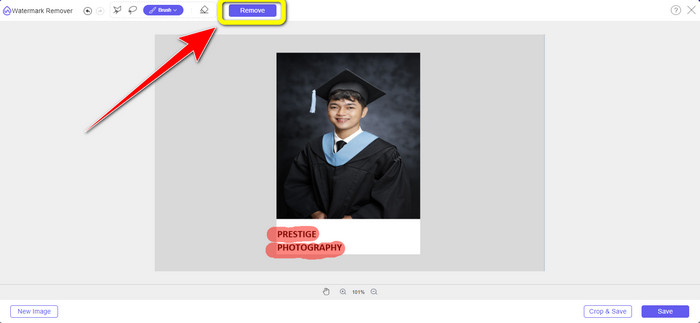
Bước 4: Sau khi loại bỏ các hình mờ, nhấp vào Tiết kiệm để lưu ảnh chân dung của bạn mà không có hình mờ Chân dung Uy tín.
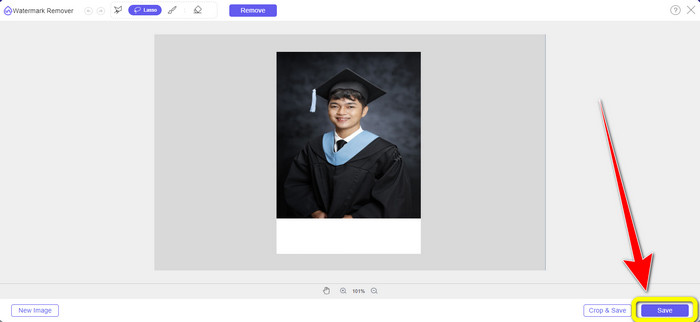
Sử dụng Inpaint
Bạn có muốn tìm hiểu thêm về các phương pháp dễ dàng nhất để xóa hình mờ khỏi Chân dung Uy tín không? Hãy thử sử dụng Inpaint. Đây là một trong những công cụ xóa hình mờ trực tuyến tuyệt vời mà bạn có thể sử dụng. Xóa hình mờ bằng Inpaint không phức tạp. Ngoài hình mờ, bạn có thể xóa các thành phần khác nhau khỏi ảnh của mình, chẳng hạn như biểu trưng, nhãn dán, biểu tượng cảm xúc, ảnh, v.v. Ngoài ra, nó cung cấp nhiều tính năng mà bạn có thể tận hưởng. Bạn có thể sửa ảnh cũ, sử dụng tính năng chỉnh sửa khuôn mặt kỹ thuật số, xóa nếp nhăn và nhược điểm trên da, v.v. Ứng dụng Inpaint khả dụng cả trực tuyến và ngoại tuyến. Sử dụng công cụ có thể tải xuống có nhiều tính năng hơn so với công cụ khác. Tuy nhiên, công cụ trực tuyến Inpaint chỉ có kích thước ảnh tối đa là 10MB. Ngoài ra, nó chỉ hỗ trợ ba định dạng tệp hình ảnh, chẳng hạn như PNG, JPG và WEBP. Thực hiện theo các bước đơn giản dưới đây để xóa hình mờ khỏi ảnh chân dung của bạn.
Bước 1: Đi và truy cập trang web Inpaint. Nhấn vào Tải lên hình ảnh để thêm ảnh chân dung của bạn. Kéo tệp của bạn cũng là một tùy chọn để tải lên.
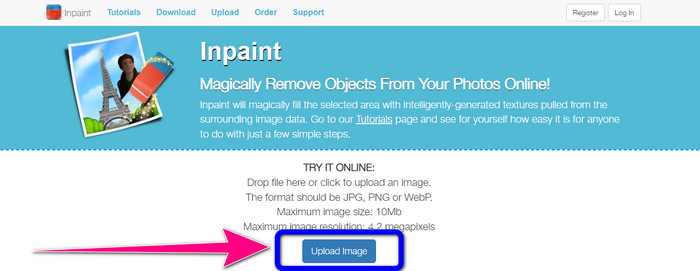
Bước 2: Bước tiếp theo của bạn là làm nổi bật các hình mờ từ bức chân dung của bạn bằng cách sử dụng các công cụ Marker, Lasso hoặc Polygonal.
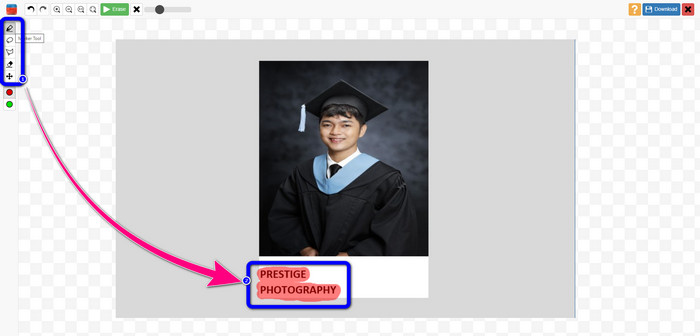
Bước 3: Nếu bạn đã tô sáng xong tất cả các hình mờ, hãy nhấp vào Tẩy xóa và đợi quá trình gỡ bỏ.
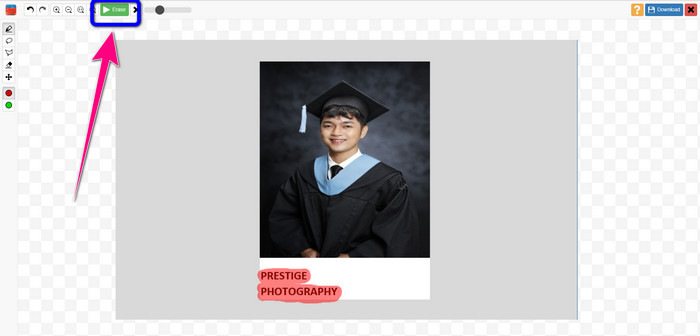
Bước 4: Đối với bước cuối cùng, hãy nhấp vào Tải xuống ở phần trên bên phải màn hình của bạn. Sau khi nhấp vào, tệp sẽ được lưu tự động.
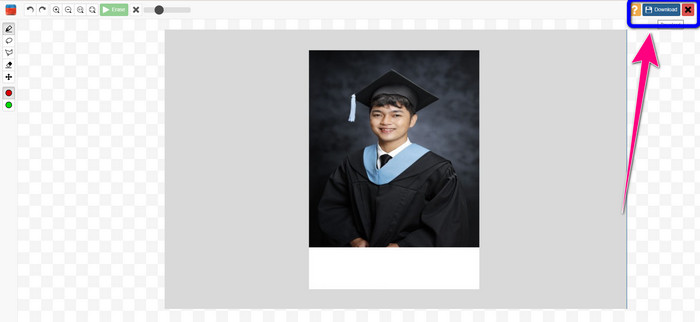
Sử dụng Wondershare Pixcut
Nếu bạn không muốn hình ảnh của mình bị mờ sau khi loại bỏ hình mờ, bạn có thể sử dụng Wondershare Pixcut. Bạn có thể dễ dàng xóa mọi đối tượng gây phiền nhiễu mà không làm giảm chất lượng ảnh chân dung của mình. Hơn nữa, nó hỗ trợ hầu hết các định dạng tệp hình ảnh, bao gồm JPG, PNG, WEBM, v.v. Tuy nhiên, bạn không thể vận hành công cụ trực tuyến này nếu không có tài khoản. Trước tiên, bạn phải đăng ký Wondershare Pixcut để sử dụng ứng dụng này.
Nếu bạn muốn sử dụng công cụ này, hãy làm theo các bước đơn giản dưới đây.
Bước 1: Tham quan Wondershare Pixcut trang mạng. Tạo một tài khoản và nhấp vào nút Tải lên hình ảnh để chèn ảnh chân dung của bạn với hình mờ Chân dung uy tín.
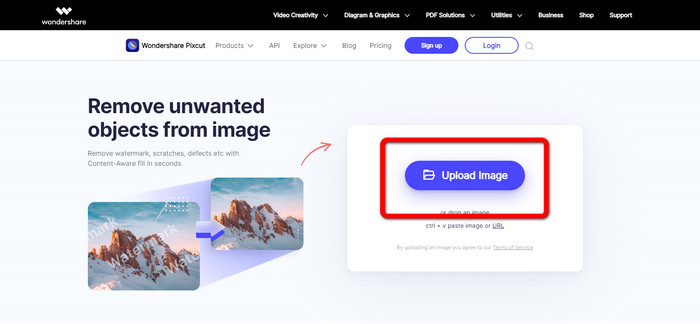
Bước 2: Sau khi tải ảnh lên, hãy nhấp vào Lựa chọn tùy chọn và đánh dấu các hình mờ bằng chuột của bạn.
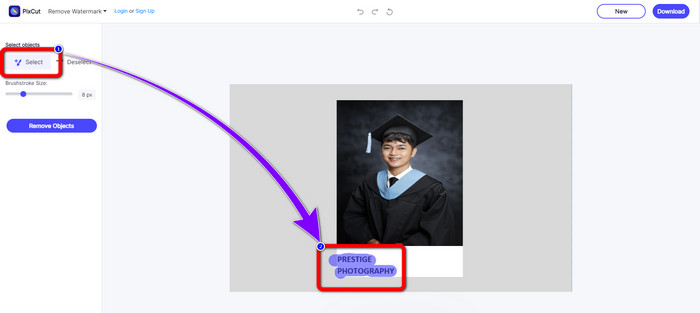
Bước 3: Nhấn vào Xóa đối tượng để xóa các hình mờ được đánh dấu.
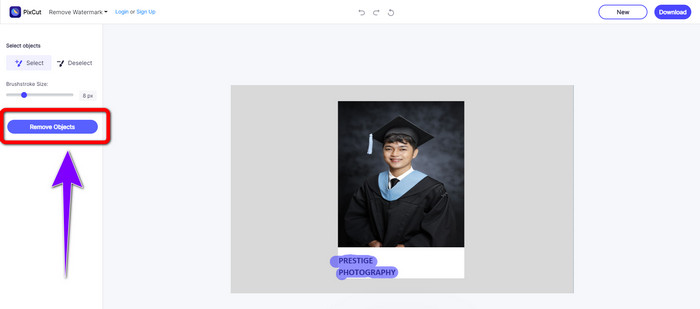
Bước 4: Khi hình mờ đã biến mất trên ảnh chân dung của bạn, hãy nhấp vào Tải xuống nút để lưu nó trên máy tính để bàn của bạn.
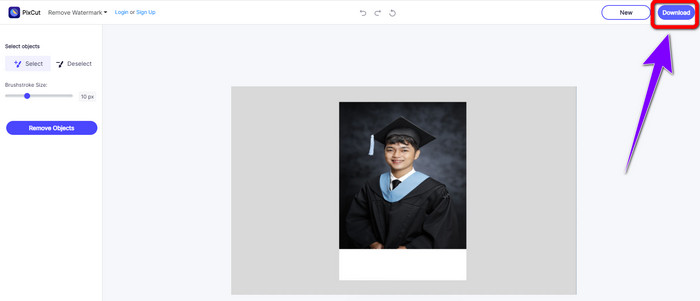
Phần 3: Cách xóa Hình mờ khỏi Chân dung Uy tín trong Photoshop
Adobe Photoshop là một công cụ ngoại tuyến mà bạn có thể sử dụng để xóa hình mờ khỏi Chân dung Uy tín. Nó có nhiều công cụ xóa khác nhau mà bạn có thể sử dụng, chẳng hạn như công cụ Lasso, công cụ Brush, v.v. Nó chỉ có các phương pháp đơn giản để xóa hình mờ và không yêu cầu kỹ năng chỉnh sửa, phù hợp với mọi người dùng. Tuy nhiên, bản dùng thử miễn phí của công cụ này chỉ có hiệu lực trong bảy (7) ngày. Bạn phải mua phần mềm nếu muốn sử dụng ứng dụng tuyệt vời này lâu hơn. Nhưng điều này là tốn kém. Nếu bạn muốn thử sử dụng Photoshop để xóa hình mờ khỏi ảnh chân dung của bạn, hãy làm theo hướng dẫn đơn giản dưới đây.
Bước 1: Đầu tiên, tải về và cài đặt Adobe Photoshop trên thiết bị của bạn. Sau đó, Đi tới Tệp > Mở để đính kèm ảnh chân dung của bạn.
Bước 2: Sau khi thêm ảnh, hãy nhấp vào Công cụ di chuyển nhận thức nội dung. Sử dụng nó để chọn khu vực hình mờ và nhấn Xóa bỏ.
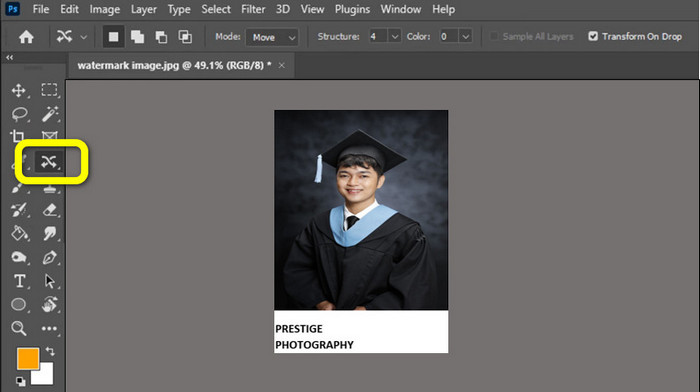
Bước 3: Khi hình mờ Prestige Portrait bị xóa, hãy chuyển đến Tệp> Lưu as để lưu kết quả cuối cùng của bạn.
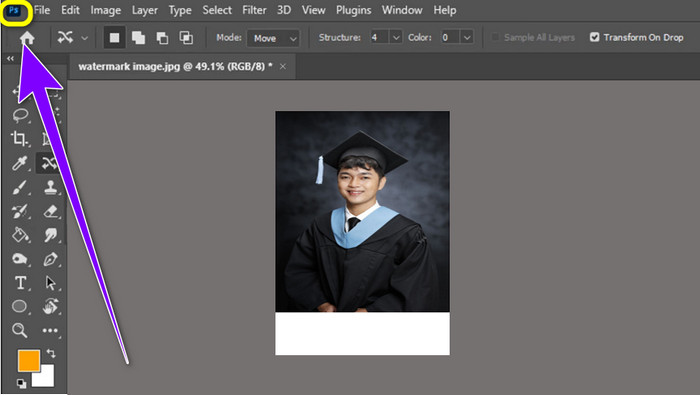
Phần 4: Các câu hỏi thường gặp về Xóa Hình mờ khỏi Ảnh Chân dung Uy tín
1. Lợi ích của việc xóa hình mờ khỏi Prestige Portraits là gì?
Xóa hình mờ khỏi Ảnh chân dung uy tín có thể làm cho ảnh Chân dung của bạn sạch sẽ và tinh tế. Bằng cách này, bạn có thể xem ảnh của mình mà không có một số yếu tố làm phiền.
2. Những gì nên được bao gồm trong hình mờ?
Khi đặt hình nền mờ trên ảnh của bạn, bạn phải đặt nó ở khu vực không làm phiền hoặc ảnh hưởng đến việc xem ảnh. Bạn cũng phải sử dụng kích thước nhỏ, không quá lớn để không ảnh hưởng đến chính hình ảnh.
3. Tôi có thể xóa hình mờ khỏi Chân dung Uy tín bằng điện thoại không?
Vâng, bạn có thể. Bạn cần tải xuống công cụ xóa hình mờ trên điện thoại của mình, chẳng hạn như Video Eraser, PicLab, Touch ReTouch, v.v. Sử dụng các công cụ này, bạn có thể nhanh chóng xóa hình mờ khỏi Chân dung Uy tín.
Phần kết luận
Như bạn có thể thấy, có nhiều phương pháp khác nhau mà bạn có thể học trên cách xóa hình mờ khỏi Prestige Portrait bằng cách sử dụng các ứng dụng trên. Nhưng nếu bạn chọn công cụ xóa hình mờ Prestige Portrait hiệu quả nhất, FVC Free Watermark Remover Dành cho bạn.



 Chuyển đổi video Ultimate
Chuyển đổi video Ultimate Trình ghi màn hình
Trình ghi màn hình



